Canvaを使っていると、
「文字にもっとインパクトが欲しいな」
「なんだか地味…もっと目立たせたい!」
と感じること、ありませんか?
そんなときにおすすめなのが、Canvaの中で使える無料の文字装飾アプリ「Depth Text」です。
英語表記で少し分かりづらい部分もありますが、使い方は簡単。
今回はこのDepth Textの基本の使い方や、活用アイデアをくわしく紹介していきます!
Canva の無料アプリDepth Text ってどんなアプリ?

Depth Text(デプステキスト)は、文字に影や傾き、アウトラインなどの効果を加えて、立体的に見せられるアプリです。
ひと手間加えるだけで、文字がグッと目立つ存在に。
シンプルなデザインでも、一気に印象的に仕上がります。
無料で使えて、日本語フォントも多く対応しているので、初心者にもおすすめです。
Depth Textの使い方(iPadで解説)

Canvaアプリでの基本的な操作は以下の通りです。
① アプリの検索
左メニューの「アプリ」から「Depth Text」と検索して開きます。
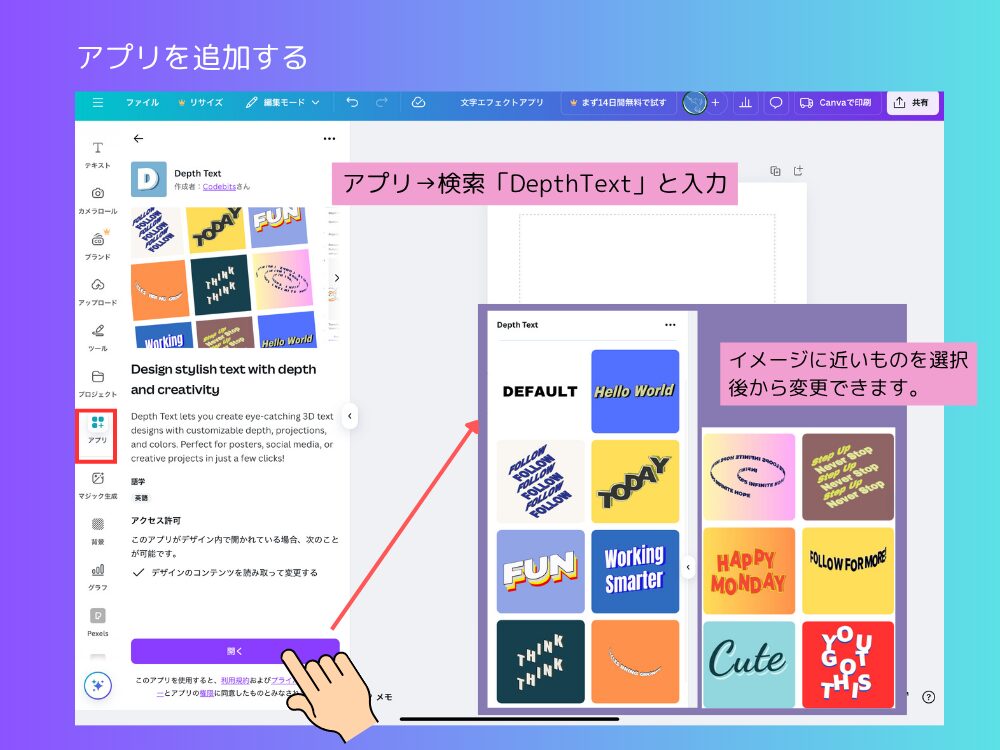
② 文字を入力
表示された入力欄に、入れたい文字を入力します。
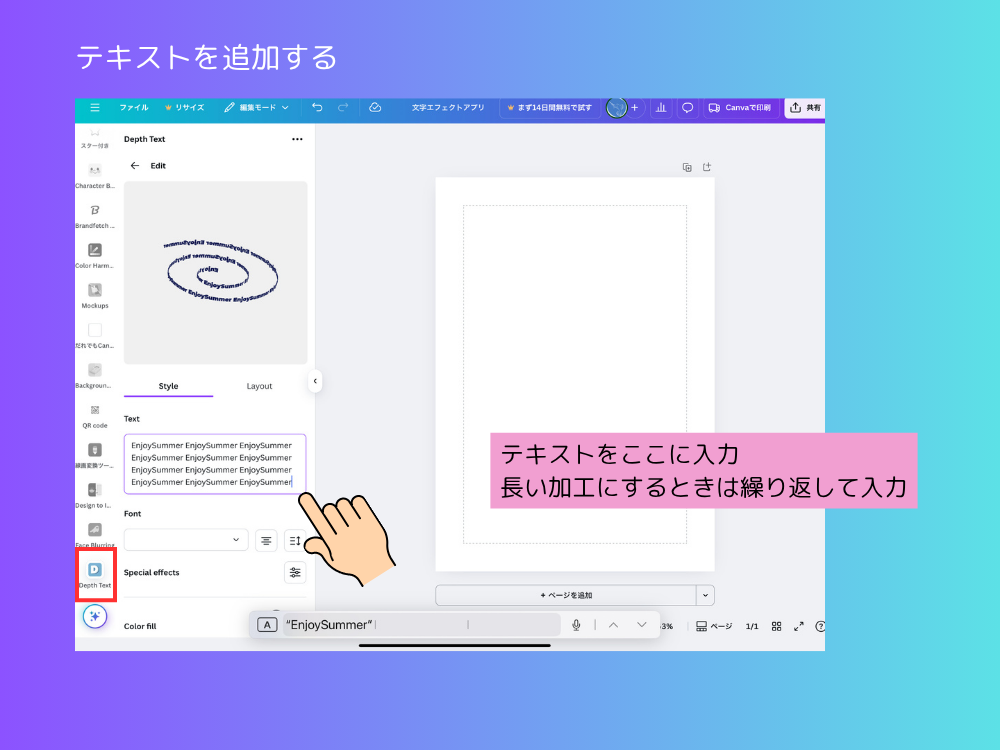
(例:「ありがとう」「SALE」「HAPPY BIRTHDAY」など)
③ スタイルを調整
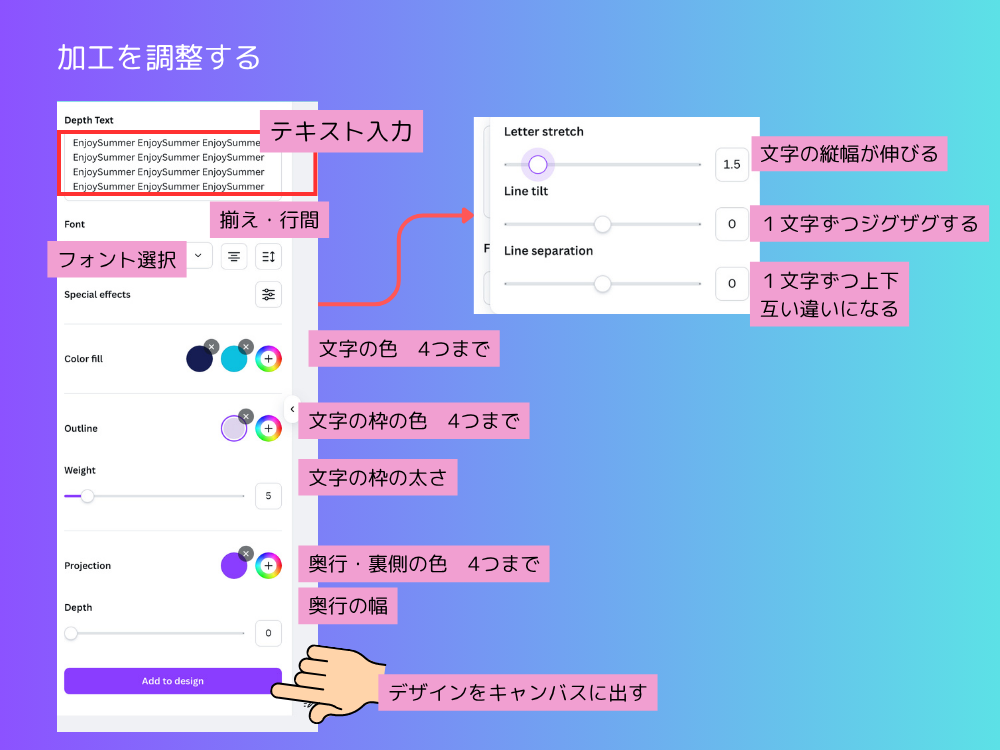
文字に奥行きをつける「Depth」や「Angle(角度)」「Outline(輪郭)」の調整が可能。
色の変更もできるので、背景に合わせてアレンジも自由です。
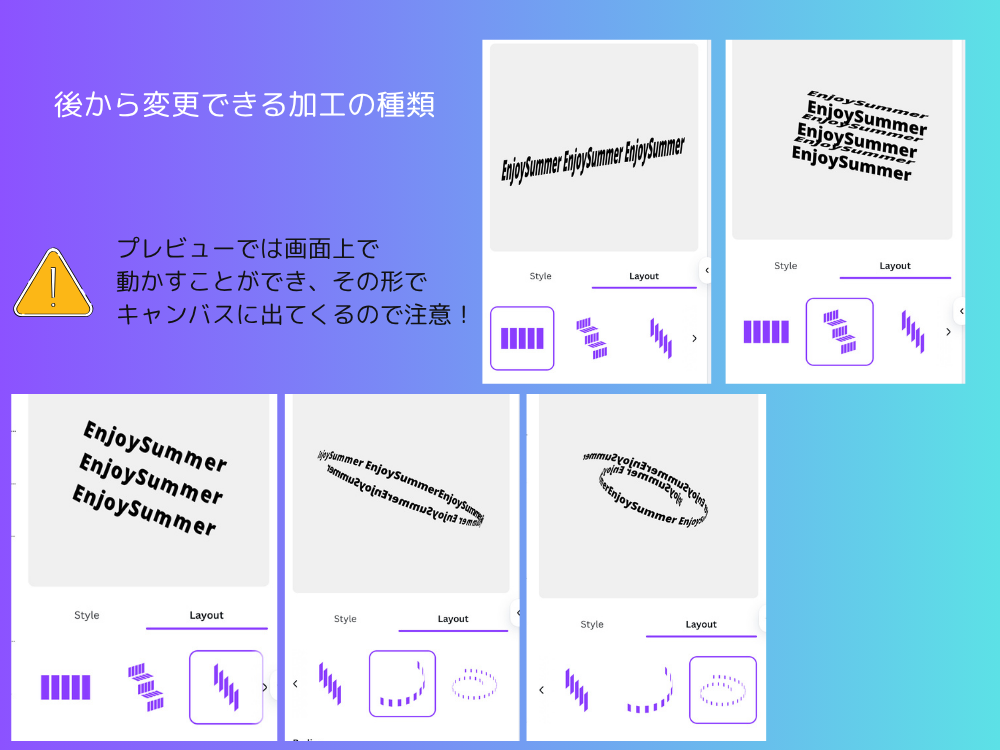
④ 「デザインに追加」して完成!
作成した文字をキャンバスに追加し、背景画像や写真と組み合わせてデザイン完成です。
Depth Textのここが便利!
- Canvaの画面内でそのまま編集できる
- 日本語フォントも多く対応していて安心
- 影や角度の調整が直感的で、初心者でも扱いやすい
レイアウトの変更が気軽にできるのが特に便利だなと思っています。
Canva の無料アプリDepthText 実際に使ってみた!
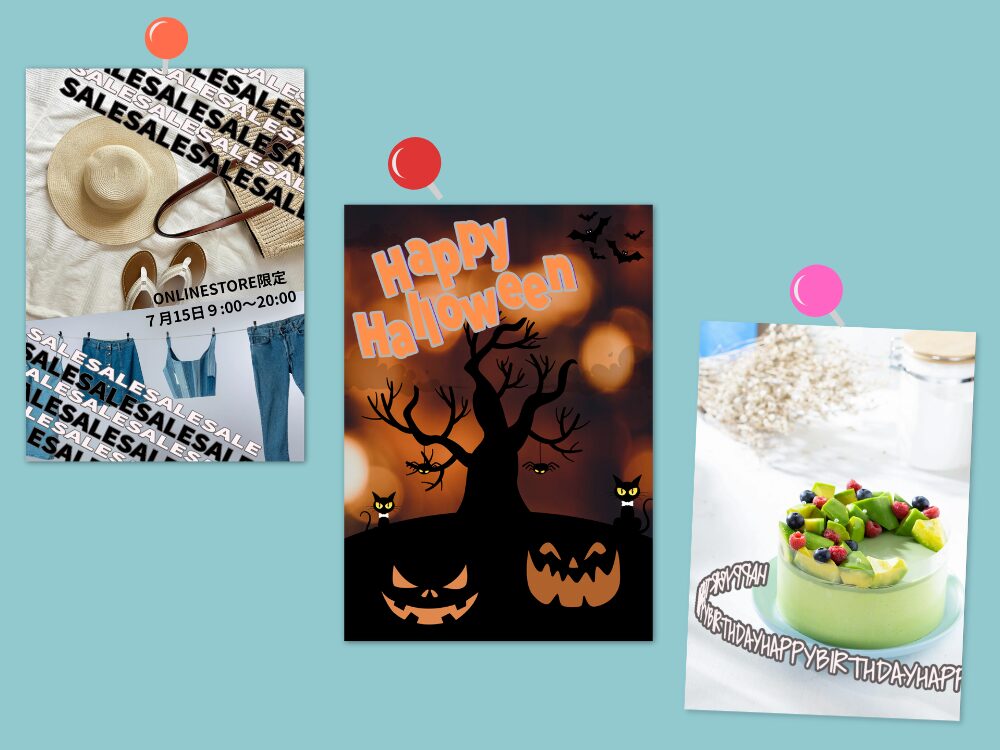
この記事では、Depth Textで作成した立体文字の使用例画像をいくつか作ってみました!
「こんな風に使えるんだ!」とイメージの参考になれば嬉しいです。
こんなシーンにおすすめ!
- SNS投稿で文字に目立たせたいとき
- 子どもの写真に「Happy Birthday!」などの飾り文字を入れたいとき
- 季節イベントのバナーやカードに印象的な見出しをつけたいとき
とくにCanva初心者の方は、まずDepth Textを使ってみると、文字の表現が一気に広がります!
まとめ Canva の無料アプリDepthText でテキストを格上げ!
「ちょっと地味かも…」と感じたときは、文字に立体感を加えてみましょう。
Depth Textを使えば、無料&簡単におしゃれな文字デザインが作れます。
Canvaにあるたくさんのアプリの中でも、「まず試してほしい!」おすすめアプリです。
デザインに自信がない初心者さんでも、文字だけで雰囲気がガラッと変わるので、ぜひ気軽に取り入れてみてくださいね。



